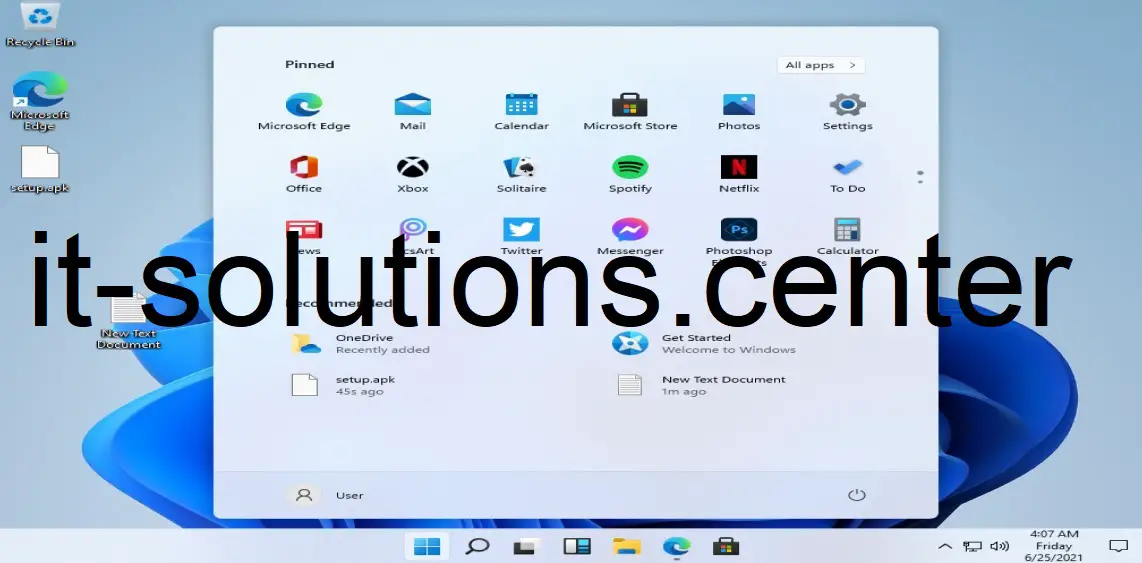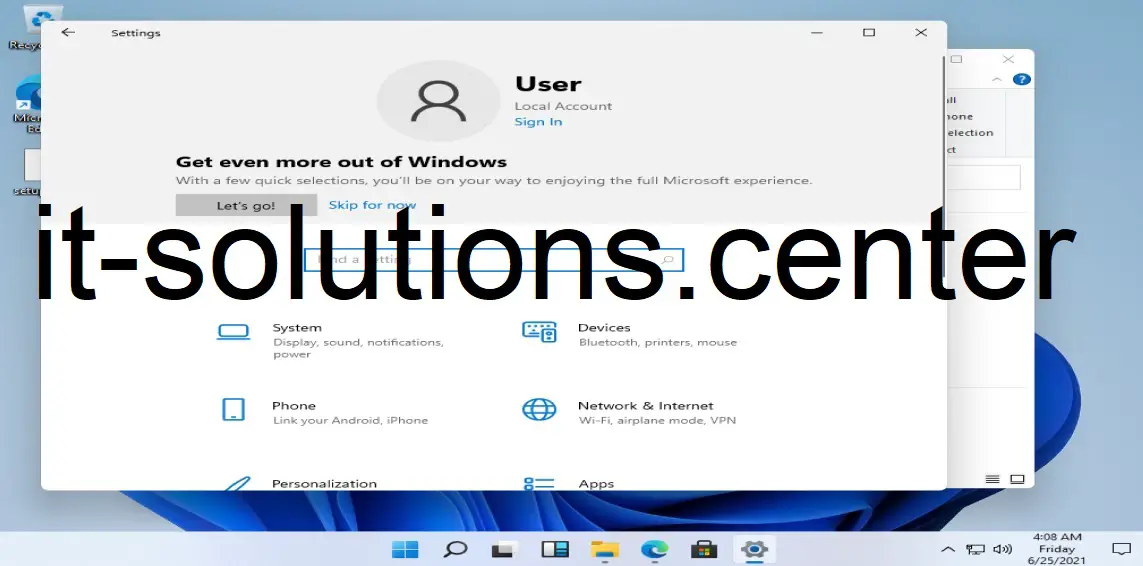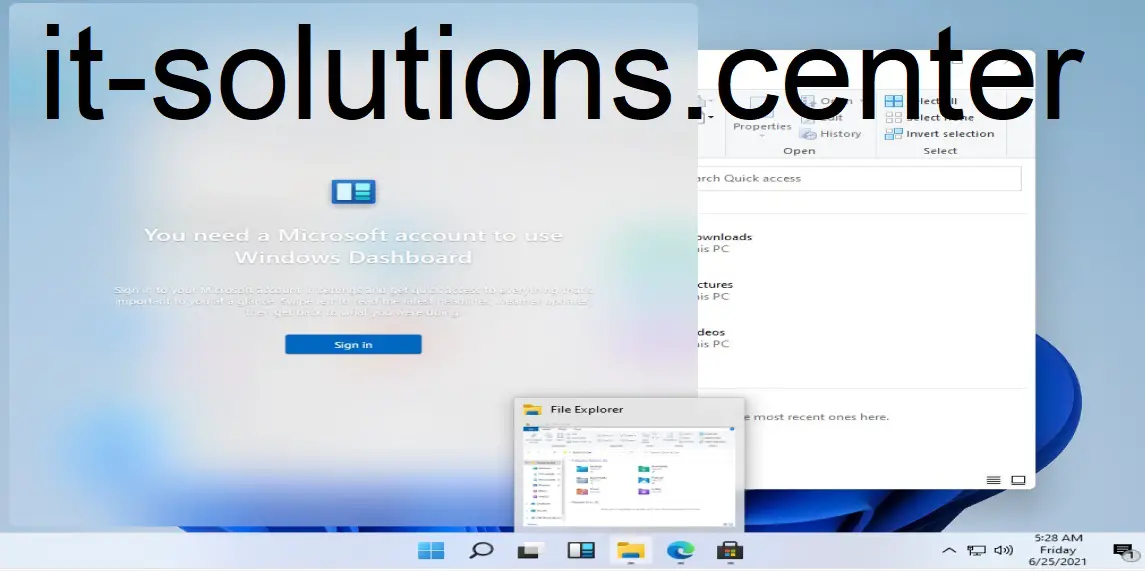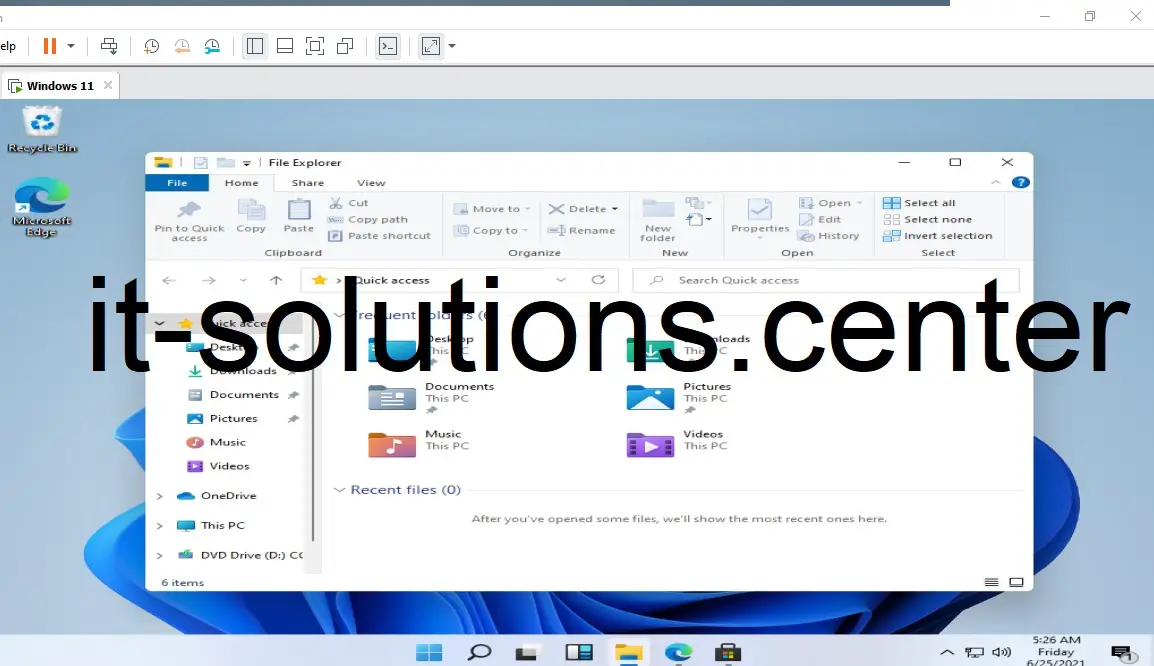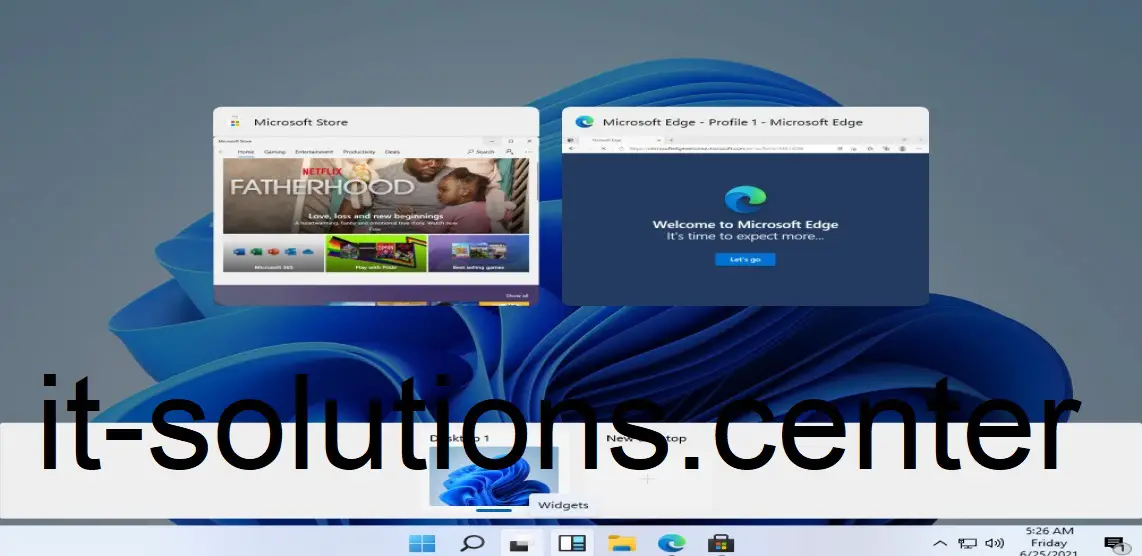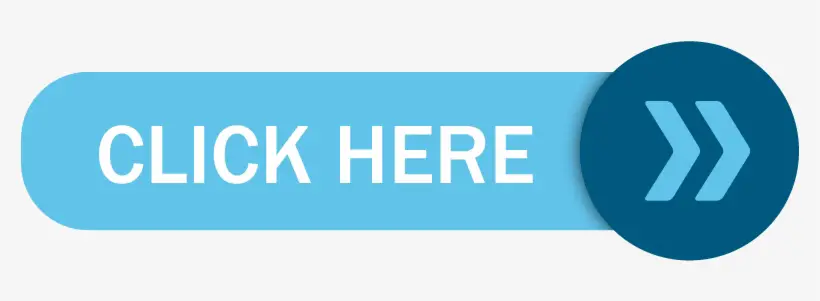لتحويل تنسيق التاريخ من ISO إلى التنسيق المطلوب، يمكن استخدام لغة البرمجة جافا ومكتبة تاريخ Java المدمجة. تقدم مكتبة تاريخ Java العديد من الطرق لتنسيق التواريخ بشكل مختلف وفقًا للمتطلبات المحددة. هنا سأقدم لك كودًا يستخدم Java لتحقيق ذلك:
javaimport java.time.LocalDateTime;
import java.time.ZoneOffset;
import java.time.format.DateTimeFormatter;
public class DateConverter {
public static void main(String[] args) {
// تاريخ من Mongodb بتنسيق ISO
String mongodbIsoDate = "2016-08-31T08:30:17.795Z";
// تنسيق التاريخ المطلوب
String requiredFormat = convertToRequiredFormat(mongodbIsoDate);
System.out.println("Required Format: " + requiredFormat);
}
public static String convertToRequiredFormat(String isoDate) {
// تحديد تنسيق التاريخ المطلوب
DateTimeFormatter requiredFormatter = DateTimeFormatter.ofPattern("MMM dd,yyyy hh:mm a");
// تحويل النص إلى تاريخ LocalDateTime
LocalDateTime dateTime = LocalDateTime.parse(isoDate, DateTimeFormatter.ISO_DATE_TIME);
// تنسيق التاريخ إلى التنسيق المطلوب
return dateTime.format(requiredFormatter);
}
}
في هذا الكود، يتم استيراد مكتبات Java اللازمة للتعامل مع التواريخ والتنسيقات. ثم يتم إنشاء فئة DateConverter التي تحتوي على الطريقة الثابتة convertToRequiredFormat التي تقوم بتحويل التاريخ من تنسيق ISO إلى التنسيق المطلوب. يتم استخدام DateTimeFormatter لتحديد تنسيق التاريخ المطلوب وتحويل التواريخ بين أشكال مختلفة.
باستخدام هذا الكود، سيتم تحويل التاريخ من “2016-08-31T08:30:17.795Z” إلى التنسيق المطلوب “Aug 31,2016 08:30 AM” كما هو مطلوب. يمكنك تغيير القوالب والتنسيقات وفقًا لاحتياجاتك الخاصة.
المزيد من المعلومات

بالطبع، سأكمل المقال بالمزيد من التفاصيل والشرح لتوضيح كيفية عمل الكود وتفاصيل أخرى ذات صلة.
بمجرد تنفيذ الكود الذي قدمته في المثال السابق، سيتم الحصول على الناتج المطلوب بتنسيق “Aug 31,2016 08:30 AM”. ولكن دعونا نفحص كيف يعمل الكود بالتفصيل:
أولاً، نقوم بتحديد التاريخ الذي نريد تحويله. في هذا المثال، قمنا باستخدام تاريخ من قاعدة البيانات MongoDB بتنسيق ISO مثل “2016-08-31T08:30:17.795Z”.
ثم، نقوم بإنشاء مثيل لفئة DateTimeFormatter باستخدام القالب الذي يعبر عن التنسيق المطلوب. في هذا المثال، استخدمنا القالب “MMM dd,yyyy hh:mm a” للحصول على التنسيق المطلوب.
باستخدام LocalDateTime.parse، نقوم بتحويل النص الممثل للتاريخ من تنسيق ISO إلى كائن من فئة LocalDateTime، وذلك باستخدام DateTimeFormatter.ISO_DATE_TIME.
أخيراً، باستخدام dateTime.format(requiredFormatter)، نقوم بتنسيق التاريخ المحول من تنسيق ISO إلى التنسيق المطلوب ونعيده كنص.
هذا الكود يعتمد على مكتبة تاريخ Java المدمجة في Java 8 والتي توفر العديد من الوظائف والأدوات لتنسيق ومعالجة التواريخ بشكل مرن وفعال.
باستخدام هذا الكود، يمكنك بسهولة تحويل التواريخ بين تنسيقات مختلفة وفقًا لاحتياجات تطبيقك، سواء كان ذلك في تحليل البيانات أو عرضها للمستخدمين بتنسيقات مختلفة.